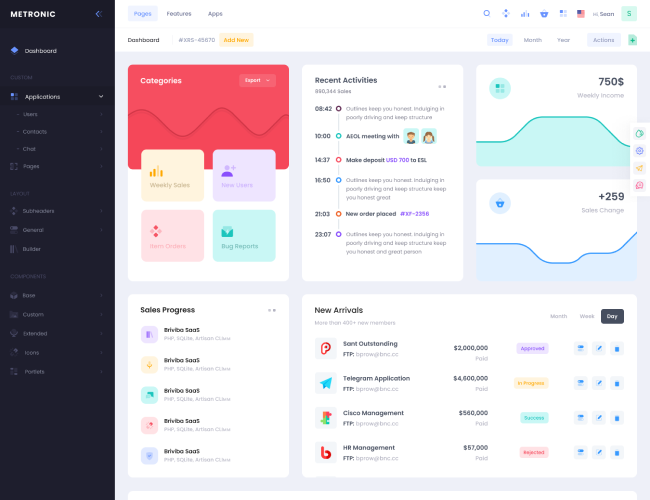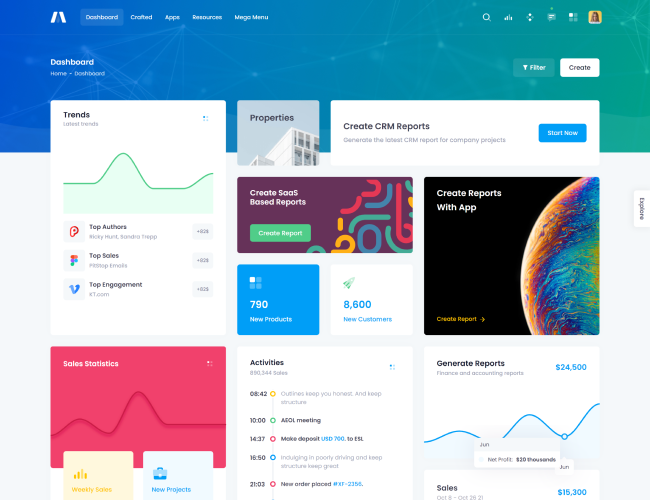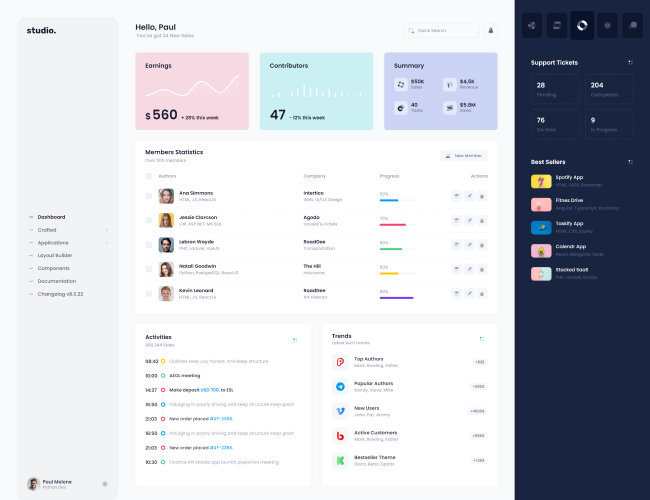bios güncellemesi anakartın firmware yazılımının güncellenmesini sağlar ve bu işlem performans iyileştirmeleri, uyumluluk sorunlarının giderilmesi veya güvenlik açıklarının kapatılması gibi nedenlerle gerekebilir. bios güncellemesi yapmak için aşağıdaki adımları takip edebilirsiniz:
önemli not: bios güncellemesi yaparken, yanlış işlem yaparsanız anakartı kullanılamaz hale getirebilirsiniz. bu nedenle, bios güncellemesi yapmadan önce mutlaka anakart üreticisinin talimatlarını ve uyarılarını okuyun ve adımları dikkatli bir şekilde uygulayın.
1. anakart üreticisinin web sitesini ziyaret edin ve en son bios sürümünü indirin.
2. indirdiğiniz dosyanın içindeki talimatları okuyun ve işlem için gerekli olan yazılımı veya aracı indirin.
3. bilgisayarınızı yeniden başlatın ve bios ayarlarına erişin. bios'a erişmek için, bilgisayarınızın açılış ekranında (post) görünen mesajda belirtilen tuş kombinasyonunu kullanın. örneğin, dell bilgisayarlarında f2 tuşuna, hp bilgisayarlarında f10 tuşuna basarak bios ayarlarına erişebilirsiniz.
4. bios ayarlarına girdikten sonra, bios güncellemesini yapmak için kullanacağınız aracı veya yazılımı seçin. bazı anakartlar, bios güncellemesi yapmak için usb flash sürücüsü kullanmanızı gerektirebilir.
5. seçtiğiniz aracı veya yazılımı çalıştırın ve talimatları izleyin. güncelleme işlemi sırasında bilgisayarınızı kapatmayın veya yeniden başlatmayın.
6. güncelleme işlemi tamamlandıktan sonra, bilgisayarınızı yeniden başlatın ve bios ayarlarınızı kontrol edin. bios güncellemesi sonrasında, bazı ayarlar varsayılan ayarlara dönebilir. bu nedenle, bios ayarlarınızı kontrol edin ve ihtiyacınıza göre yeniden yapılandırın.
not: bios güncellemesi yaparken işlem sırasında elektrik kesintisi veya bilgisayarın kapatılması gibi beklenmedik durumlarla karşılaşmamak için bilgisayarınızın tamamen şarj olduğundan emin olun veya güç kaynağına bağlı olduğundan emin olun.
önemli not: bios güncellemesi yaparken, yanlış işlem yaparsanız anakartı kullanılamaz hale getirebilirsiniz. bu nedenle, bios güncellemesi yapmadan önce mutlaka anakart üreticisinin talimatlarını ve uyarılarını okuyun ve adımları dikkatli bir şekilde uygulayın.
1. anakart üreticisinin web sitesini ziyaret edin ve en son bios sürümünü indirin.
2. indirdiğiniz dosyanın içindeki talimatları okuyun ve işlem için gerekli olan yazılımı veya aracı indirin.
3. bilgisayarınızı yeniden başlatın ve bios ayarlarına erişin. bios'a erişmek için, bilgisayarınızın açılış ekranında (post) görünen mesajda belirtilen tuş kombinasyonunu kullanın. örneğin, dell bilgisayarlarında f2 tuşuna, hp bilgisayarlarında f10 tuşuna basarak bios ayarlarına erişebilirsiniz.
4. bios ayarlarına girdikten sonra, bios güncellemesini yapmak için kullanacağınız aracı veya yazılımı seçin. bazı anakartlar, bios güncellemesi yapmak için usb flash sürücüsü kullanmanızı gerektirebilir.
5. seçtiğiniz aracı veya yazılımı çalıştırın ve talimatları izleyin. güncelleme işlemi sırasında bilgisayarınızı kapatmayın veya yeniden başlatmayın.
6. güncelleme işlemi tamamlandıktan sonra, bilgisayarınızı yeniden başlatın ve bios ayarlarınızı kontrol edin. bios güncellemesi sonrasında, bazı ayarlar varsayılan ayarlara dönebilir. bu nedenle, bios ayarlarınızı kontrol edin ve ihtiyacınıza göre yeniden yapılandırın.
not: bios güncellemesi yaparken işlem sırasında elektrik kesintisi veya bilgisayarın kapatılması gibi beklenmedik durumlarla karşılaşmamak için bilgisayarınızın tamamen şarj olduğundan emin olun veya güç kaynağına bağlı olduğundan emin olun.
0
1